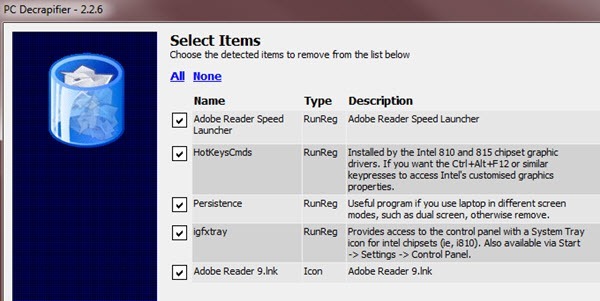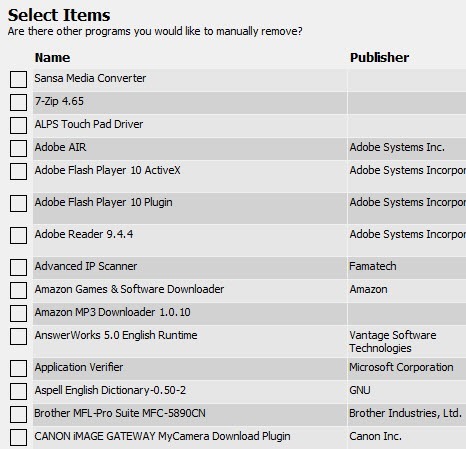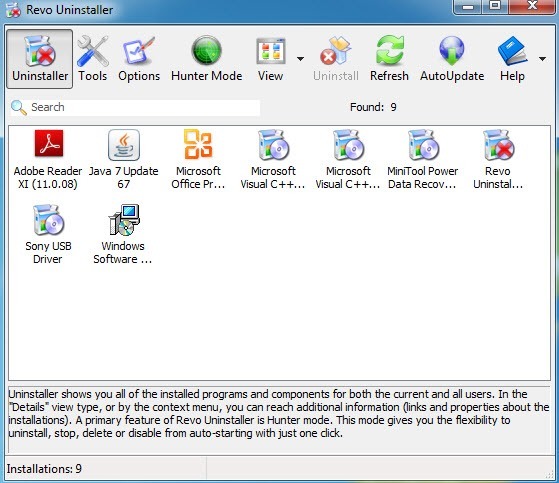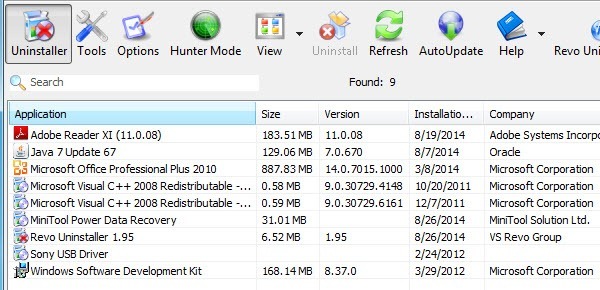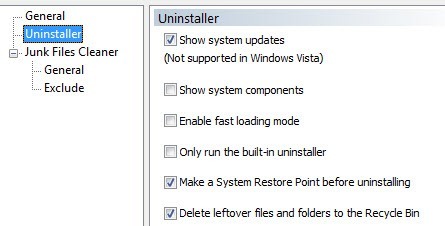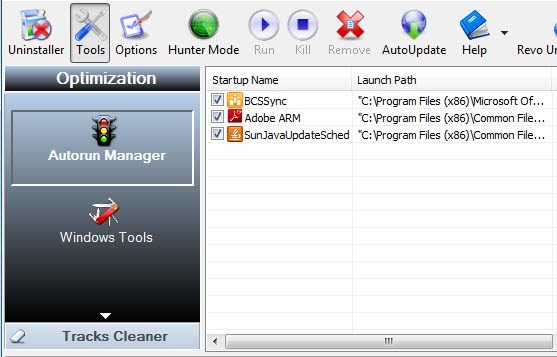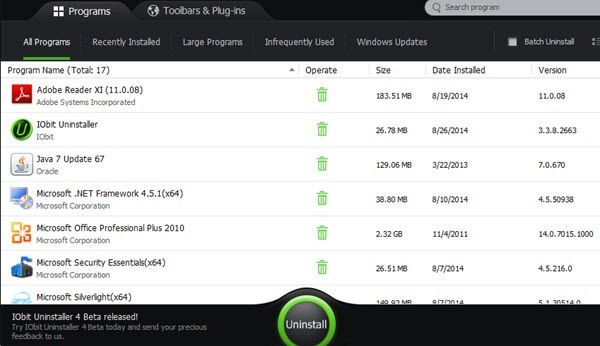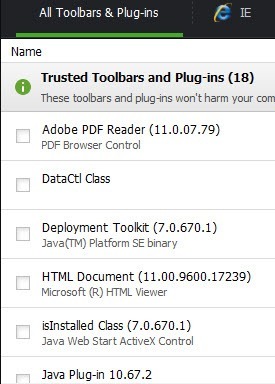¿Acaba de comprar una computadora nueva y no puedo esperar para empezar a usarla, verdad? Así que enciendes a ese chico malo esperando ansiosamente las nuevas características y la carga instantánea de programas con un solo clic del mouse, pero ¿qué obtienes? De manera molesta e impactante, tu nueva computadora arranca y te recibe con anuncios emergentes, muchos accesos directos a programas inútiles y servicios inútiles con suficientes íconos en tu escritorio para llenar la mitad de la pantalla en tu nueva pantalla panorámica.
Es 2014 y la única computadora que compré que no tiene bloatware es Google Chromebook. De lo contrario, HP, Dell, Toshiba y, en menor medida, Lenovo, todos instalan una gran cantidad de software que simplemente no necesita. Antes de que pueda hacer clic en cualquier cosa, su computadora se conecta automáticamente a Internet para descargar las últimas actualizaciones de todos los programas de prueba antivirus o antispyware y le envía alertas sobre peligros que ni siquiera sabía que existían. Así que su nueva experiencia informática se ha convertido en el equivalente de software del infierno de la computadora.
Solo desinstalar todas esas aplicaciones de forma manual tomaría varias horas dependiendo de cuántas aplicaciones precargadas hay. En lugar de perder el tiempo haciéndolo usted mismo, puede usar un software específicamente diseñado para deshacerse de los crapware automáticamente. En este artículo, mencionaré un par de programas, tanto gratuitos como de pago, que hacen un gran trabajo e incluso se pueden usar más adelante, no solo cuando compra una computadora por primera vez.
PC Decrapifier
Uno de mis favoritos es un programa realmente ingenioso llamado Decidificador de PC, que es gratis y muy fácil de usar. Ha existido por mucho tiempo y funciona con todas las versiones de Windows desde Windows 2000 hasta Windows 8.
PC Decrapifier fue escrito por personas como usted que se molestaron por el hecho de que empresas como Dell, HP, Toshiba, Gateway, etc. venden espacio publicitario en computadoras nuevas para que puedan ganar más dinero a costa suya. PC Decrapifier encontrará la "porquería" en su computadora, le permitirá elegir lo que desea que se desinstale, y luego automáticamente comenzará a eliminar cada aplicación.
El programa tiene una gran lista de aplicaciones de software de prueba que generalmente cargado en computadoras nuevas, que si encuentra, aparecerá en la lista para ser eliminado. Estas aplicaciones incluyen QuickBooks Trial, NetZero, AOL, Norton Trial, Microsoft Office trail edition, PC-cillin y mucho más.
Una vez instalado , el programa primero creará un punto de restauración del sistema en caso de que algo salga mal. Después de eso, simplemente selecciona los elementos de la lista y haz clic en Siguiente. Además, le dará una lista de todos los demás programas instalados en su máquina y también puede elegir desinstalar algo allí si ya no la necesita.
PC Decrapifier es gratuito para uso personal y solo $ 25 si quiere comprarlo para fines comerciales, es decir, es técnico en computación, etc. He usado los programas varias veces y puedo decir que es muy útil. En realidad, lo he usado con bastante frecuencia en computadoras de clientes que tenían varios años, pero con el tiempo había acumulado muchos programas.
Revo Uninstaller
Otro gran programa que es muy popular es desinstalador de Revo. El programa viene en una edición gratuita, aunque no tiene muchas funciones. La versión paga cuesta $ 39, pero si eres de los que le gusta mantener su computadora ordenada y limpia, este programa es bastante impresionante.
Sin embargo, es bueno saber que la versión paga del programa tiene una Prueba de 30 días y es una copia completamente funcional sin restricciones. Puede probarlo en algunos programas difíciles de eliminar y ver cómo funciona. Si está satisfecho, entonces podría valer la pena el dinero. También tienen un versión portátil, que puede ser una mejor compra porque puede llevarlo con usted cuando visite a sus amigos y familiares y utilizarlo cuando le pidan que arregle sus computadoras como yo.
Cuando lo carga por primera vez, Revo Uninstaller le dará una lista de todos los programas instalados para todos los usuarios en el sistema. De forma predeterminada, está en la vista de iconos, pero puede hacer clic en el pequeño botón Ver y cambiarlo a detalles si desea obtener más información sobre los programas, como la fecha en que se instaló, el tamaño, etc.
Simplemente seleccione un programa y haga clic en el botón Desinstalarpara deshacerse de él. El programa gratuito tiene muchas otras características y una que me gusta es poder desinstalar las actualizaciones del sistema y los componentes del sistema. Simplemente haga clic en el botón Opcionesy luego en Desinstalary marque las casillas correspondientes.
Si hace clic en Herramientas, encontrará Autorun Manager, que le mostrará todos los procesos que se inician cuando se inicia la computadora. Herramientas de Windowstiene algunos enlaces a algunas de las herramientas más útiles que ya están en el sistema operativo. Puede obtener información de red, editar políticas de grupo, administrar servicios, desfragmentar el disco y mucho más.
No entraré demasiado más detalles ya que solo nos enfocamos en desinstalar el software basura de su computadora, pero puede jugar con Revo Uninstaller porque puede hacer mucho más. La versión Pro está llena de características e incluso admite Windows de 64 bits.
Desinstalador IObit
Desinstalador IObit es otro programa gratuito que puede usar para eliminar software completamente de tu sistema. Recuerde que estos dos últimos programas de desinstalación son útiles para eliminar por completo todos los rastros de un programa. Obviamente, puede desinstalar manualmente programas usted mismo, pero muchos programas dejan restos en todas partes, es decir, el registro, las carpetas temporales, etc., por lo que estos programas supuestamente hacen un mejor trabajo al eliminar estos programas.
Una vez que instale IObit, verá una interfaz similar con una lista de todos los programas instalados que se encuentran en la computadora. Solo seleccione uno y haga clic en Desinstalar. También puede hacer clic en las pestañas de la parte superior para encontrar programas recientemente instalados, programas grandes, programas utilizados con poca frecuencia, etc. También tiene una pestaña en la parte superior para Barras de herramientas y complementos, que es útil porque te sorprenderá la cantidad de complementos y complementos instalados en tu navegador sin tu conocimiento. Incluso te dirá cuáles son de confianza y cuáles no.
Así que esas son tres formas diferentes de limpiar su computadora y volver a funcionar sin problemas. Hay muchos otros programas que puede usar como CCleaner, etc., pero este artículo realmente trata de eliminar el software basura de su PC. Si tiene alguna de sus propias sugerencias, háganoslo saber en los comentarios. ¡Disfruta!